Exact Online
Optimaal werken met uw browser
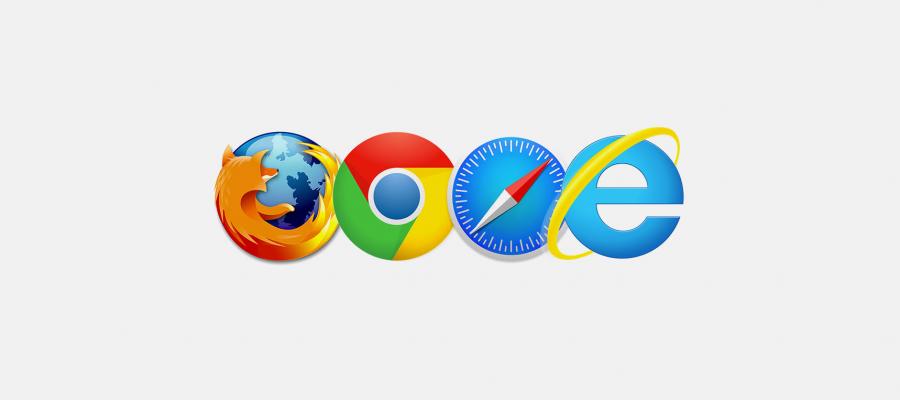
Komt het wel eens voor dat u bijvoorbeeld geen tweede regel in een boeking kunt openen, of dat u een afdrukvoorbeeld van uw lay-out wilt zien, maar er wordt geen scherm geopend? Dit soort problemen kunnen veroorzaakt worden door uw browser en zijn vaak gemakkelijk op te lossen.
Eerst is het belangrijk om te kijken of uw browser aan de systeemeisen* voldoet. De systeemeisen staan weergegeven in onderstaande afbeelding:
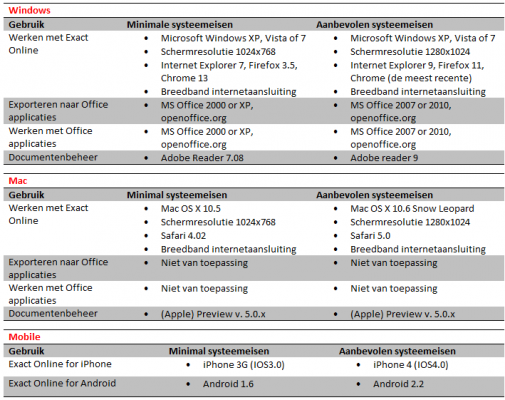
*Let op: Bovenstaande systeemeisen zijn van toepassing op dit moment (juni 2012). De actuele systeemeisen kunt u via dit document raadplegen.
Als dit het geval is dan zijn er nog een aantal stappen die u kunt doorlopen om ervoor te zorgen dat uw browser is geoptimaliseerd voor het gebruik van Exact Online.
In Exact Online kunt u klikken op “Help” en vervolgens het woord ‘optimaliseren’ intypen. Dan vindt u de volgende documenten:
- Het optimaliseren van Google Chrome voor gebruik met Exact Online
- Het optimaliseren van Internet Explorer voor gebruik met Exact Online
- Het optimaliseren van Firefox voor gebruik met Exact Online
- Het optimaliseren van Safari voor gebruik met Exact Online
De belangrijkste stappen die we vaak met klanten doorlopen zijn de volgende:
Verwijderen tijdelijke internetbestanden
Uw browser kan informatie op de achtergrond opslaan. Zo kan het voorkomen dat u bijvoorbeeld order 80 verwijderd en een nieuwe wilt aanmaken met het nummer 80. In plaats daarvan komt het systeem op met nummer 81. Op de achtergrond wordt order 80 dus ‘onthouden’. Na het verwijderen van de tijdelijke internetbestanden is dit geen probleem meer.
Pop-up blokkeringen
Het kan voorkomen dat u een afdrukvoorbeeld van uw lay-out wil zien, of een proefafdruk van uw factuur waarbij er geen voorbeeld getoond wordt. Of u wilt in een bankboeking een openstaande post selecteren maar er wordt geen lijstje daarvan getoond. Dan kan het zijn dat uw pop-ups geblokkeerd worden. Na het toevoegen van Exact Online als veilige website en het toestaan van pop-ups voor onze website is dit opgelost. Ook kunt u werken met de F2 toets om pop-ups te openen.
Compabiliteitsweergave
Binnen de Internet Explorer kan de compabiliteitsweergave soms een oplossing bieden als de website niet juist wordt weergeven. Zo kan het zijn dat u in een boeking geen tweede regel kunt aanmaken. U vindt het logo van de compabiliteitsweergave rechts naast de webbalk. Het lijkt op een A4-tje met een scheur erdoor.
De compatibiliteitsweergave is aan wanneer de afbeelding blauw gekleurd is, en uit wanneer deze niet gekleurd is. Door er op te klikken kunt u de compabliteitsweergave in- en uitschakelen.
Na het doorlopen van de stappen om uw browser te optimaliseren is het vaak aan te raden om de browser te herstarten. Mocht u hier nog vragen over hebben, dan horen wij graag van u. U kunt reageren op dit bericht of contact opnemen met Online Support.


